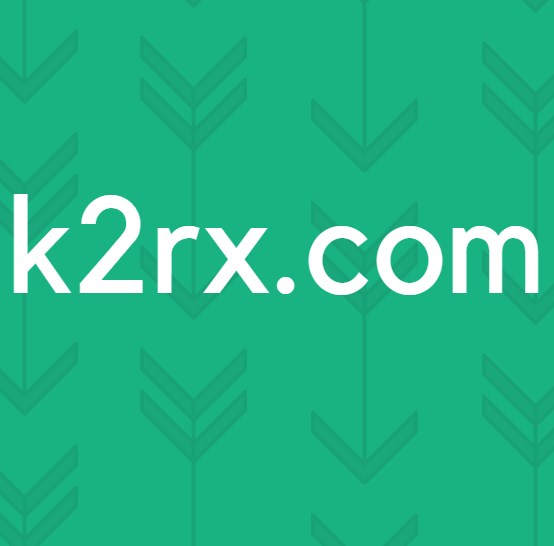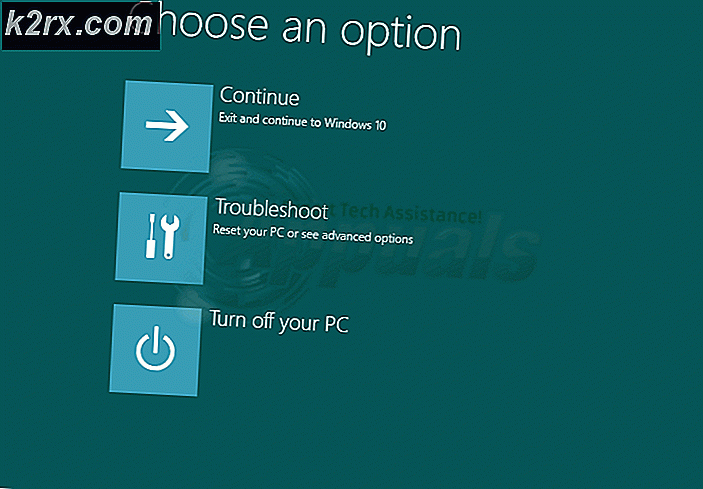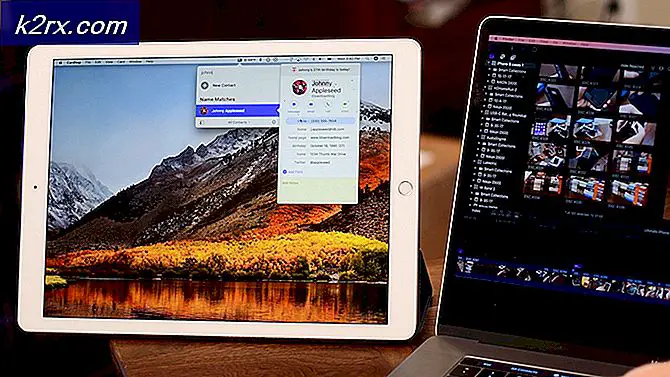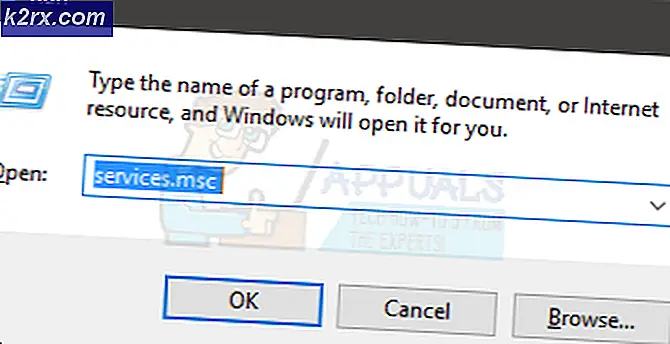Update: Wiederherstellen von fehlenden oder verlorenen Ordnern in Windows Live Mail
Windows Live Mail ist ein ziemlich übersichtlicher E-Mail-Client, aber nicht ohne Fehler. Einer davon ist die Tatsache, dass alle E-Mail-Ordner in Windows Live Mail verloren gehen, selbst wenn Sie sie nicht löschen. In einigen Fällen haben Windows Live Mail-Benutzer gemeldet, dass einige oder alle ihrer Windows Live Mail-Ordner entweder nach einem Windows-Update oder einem Windows Live Mail-Update oder nach dem Löschen eines beliebigen E-Mail-Ordners verschwinden. In solchen Fällen werden die E-Mail-Ordner, die verloren gehen, unzugänglich gemacht, was sich für die durchschnittliche Person als ziemlich problematisch erweisen kann - insbesondere wenn ihr tägliches Leben stark von E-Mails abhängt.
Glücklicherweise gibt es einige verschiedene Möglichkeiten, mit denen Sie alle verlorenen Windows Live Mail-E-Mail-Ordner wiederherstellen und wiederherstellen können. Die folgenden drei Methoden haben sich bei der Wiederherstellung verlorener Windows Live Mail-Ordner als am effektivsten erwiesen:
Methode 1: Wiederherstellen der Ordner mit der Kompaktansicht
Der beliebteste Fix, mit dem Windows Live Mail-Benutzer verlorene und nicht tatsächlich gelöschte Ordner wiederherstellen können, besteht darin, die Ordner mithilfe von Compact View wiederherzustellen. Durch Aktivieren der Funktion "Kompaktansicht" kann der Benutzer auf eine Liste ALLER Windows Live Mail-E-Mail-Ordner auf seinem Computer zugreifen. Dadurch können diese Ordner einfach die fehlenden Ordner auswählen und wiederherstellen. Um die Windows Live Mail-Ordner wiederherzustellen, die Sie mit dieser Methode verloren haben, müssen Sie Folgendes tun:
Öffnen Sie Windows Live Mail . Klicken Sie in der Taskleiste auf Ansicht . Klicken Sie auf Kompaktansicht . Dadurch werden alle aufgelisteten Windows Live Mail-Ordner minimiert und ein grünes Zeichen in Form eines Pluszeichens wird darunter angezeigt.
Klicken Sie auf das grüne Plus. Sobald Sie dies tun, wird ein Dialogfeld angezeigt, das ALLE Windows Live Mail-Ordner auf Ihrem Computer auflistet - einschließlich der verlorenen -.
Überprüfen Sie einfach jeden der verlorenen Ordner, die Sie wiederherstellen möchten, indem Sie auf das Kontrollkästchen neben ihnen klicken, und klicken Sie dann auf OK . Wenn Sie fertig sind, klicken Sie auf Ansicht und dann auf Kompaktansicht .
PRO TIPP: Wenn das Problem bei Ihrem Computer oder Laptop / Notebook auftritt, sollten Sie versuchen, die Reimage Plus Software zu verwenden, die die Repositories durchsuchen und beschädigte und fehlende Dateien ersetzen kann. Dies funktioniert in den meisten Fällen, in denen das Problem aufgrund einer Systembeschädigung auftritt. Sie können Reimage Plus herunterladen, indem Sie hier klickenSobald Sie das zweite Mal auf die Kompaktansicht klicken, sollten alle E-Mail-Ordner, die Sie für verloren gehalten haben, genau dort erscheinen, wo sie sein sollten.
Methode 2: Wiederherstellen der Ordner, die mit der Importfunktion verloren gegangen sind, aus dem Standardverzeichnis, in dem die E-Mails gespeichert sind
Der erste Schritt besteht darin, den Windows-Schlüssel zu halten und auf R zu drücken. Geben Sie dann % appdata% ein und klicken Sie auf OK . Dort angekommen, überprüfen Sie die folgenden Standorte:
AppData \ Lokal \ Microsoft \ Windows Live Mail
AppData \ Roaming \ Microsoft \ Windows Live Mail
Sie sehen dann Ihre Ordner in einem dieser Verzeichnisse, kopieren alles und erstellen einen neuen Ordner auf dem Desktop. Benennen Sie es als Backup Live Mail oder so. Dies ist der Backup-Ordner, der Grund, warum er kopiert werden soll, ist, die vorhandenen Daten nicht zu beschädigen oder zu beschädigen.
Jetzt haben Sie die Sicherung, von hier aus, wenn Sie von der Sicherung wiederherstellen oder importieren, die wir oben oder von einer anderen Sicherung durchgeführt haben, werden die folgenden Schritte für beide gelten.
Öffnen Sie Windows Live Mail .
Öffnen Sie das Menü Datei in der oberen linken Ecke des Fensters.
Klicken Sie auf Nachrichten in der Datei importieren
Wählen Sie das Dateiformat aus, in dem Sie Ihre Windows Live Mail- Sicherung gespeichert haben - Microsoft Outlook Express 6, Windows Live Mail oder Windows Mail . Wenn Sie in der obigen Methode von der Sicherung wiederherstellen, verwenden Sie die Windows Live Mail-Option und klicken Sie auf Weiter. Klicken Sie auf Durchsuchen, navigieren Sie zu dem Ordner, in dem Ihre Sicherung gespeichert ist, klicken Sie auf die Sicherungsdatei (den Ordner oder das Postfach), die Sie wiederherstellen möchten, um sie auszuwählen, und klicken Sie dann auf Weiter . Klicken Sie auf Weiter . Sobald Sie eine Meldung erhalten, die den Erfolg der Wiederherstellung der Ordner bestätigt, können Sie auf Fertig stellen klicken und sehen, dass die wiederhergestellten Ordner jetzt im linken Bereich unter Speicherordner oder wo sie importiert wurden, angezeigt werden.
PRO TIPP: Wenn das Problem bei Ihrem Computer oder Laptop / Notebook auftritt, sollten Sie versuchen, die Reimage Plus Software zu verwenden, die die Repositories durchsuchen und beschädigte und fehlende Dateien ersetzen kann. Dies funktioniert in den meisten Fällen, in denen das Problem aufgrund einer Systembeschädigung auftritt. Sie können Reimage Plus herunterladen, indem Sie hier klicken